Suurin syy voi olla vioittunut RAM
- Tämä virhe saattaa ilmetä, jos tietokoneesi RAM-muisti on vaurioitunut, emolevyssä on toimintahäiriö tai laitteessasi on ylikuumenemisongelmia.
- Tässä oppaassa käsitellään kaikkia saatavilla olevia ratkaisuja ongelman korjaamiseksi.
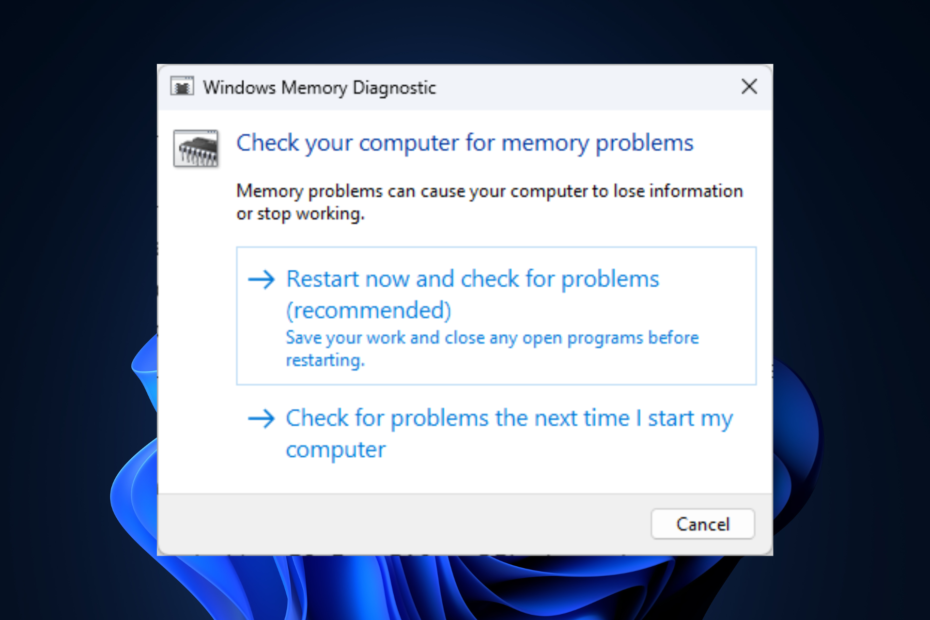
XASENNA NAPSAUTTAMALLA LATAA TIEDOSTOA
Tämä ohjelmisto korjaa yleiset tietokonevirheet, suojaa sinua tiedostojen katoamiselta, haittaohjelmilta ja laitteistohäiriöiltä ja optimoi tietokoneesi parhaan mahdollisen suorituskyvyn saavuttamiseksi. Korjaa PC-ongelmat ja poista virukset nyt kolmessa helpossa vaiheessa:
- Lataa Restoro PC Repair Tool joka tulee Patented Technologiesin mukana (patentti saatavilla tässä).
- Klikkaus Aloita skannaus löytääksesi Windows-ongelmia, jotka voivat aiheuttaa tietokoneongelmia.
- Klikkaus Korjaa kaikki korjataksesi tietokoneesi turvallisuuteen ja suorituskykyyn vaikuttavia ongelmia.
- Restoron on ladannut 0 lukijat tässä kuussa.
Muistin päivitys on prosessi, jonka avulla voit ylläpitää DRAM-muistiin (dynaamiseen satunnaismuistiin) tallennettuja tietoja lukemalla ja kirjoittamalla niitä tietyn ajan. Se on taustalla tehtävä ylläpitoprosessi, joka on tärkeä DRAM: n toiminnan kannalta.
Muistin päivitysajastimessa tapahtuu virhe tietokoneen muisti kun tietokoneen muistiohjain ei pysty päivittämään DRAM-soluja tietyn ajan sisällä. Tässä oppaassa autamme sinua tunnistamaan syyt ja tarjoamaan ratkaisuja ongelman korjaamiseen.
Mikä aiheuttaa muistin päivitysajastimen virheen?
Virheelle voi olla useita syitä; joitain yleisimmistä mainitaan tässä:
- Vioittunut RAM – Jos RAM-muisti on vioittunut tai vaurioitunut, se voi aiheuttaa virkistysajastimen virheen. Voit ajaa a muistin diagnostiikkatyökalu tarkistaaksesi ongelman.
- Emolevyn ongelma – Emolevy ohjaa virkistysajastinta, ja jos se ei toimi, se voi aiheuttaa virheen.
- BIOS ongelma – Jos BIOS ei ole ajan tasalla tai siinä on ongelmia BIOSin kanssa, päivitysajastimen virhe saattaa ilmetä.
- Ylikuumeneminen – Jos tietokone ylikuumenee, voit kohdata kaikenlaisia ongelmia, myös tämän virheen.
- Virtalähteen ongelma – Jos tietokoneesi ei saa oikeaa virtalähdettä, se voi aiheuttaa virkistysajastimen virheen.
Mitä voin tehdä muistin päivitysajastimen virheen korjaamiseksi?
Ennen kuin ryhdyt suorittamaan edistyneitä vianetsintävaiheita, sinun tulee suorittaa seuraavat tarkistukset:
- Tarkista tietokoneesi fyysisten vaurioiden varalta
- Tarkista virtalähde ja virtajohto
- Sinun tulee myös tarkistaa kaikki portit liitännät.
- Jos tietokoneesi voi edelleen käynnistyä Windowsiin, tee varmuuskopio ennen prosessin aloittamista.
- Keskeytymätön virransyöttö on tärkeä, koska mikä tahansa keskeytys voi aiheuttaa BIOS-korruption.
1. Tarkista laitteisto-ongelmat

Asiantuntijan vinkki:
Sponsoroitu
Joitakin PC-ongelmia on vaikea ratkaista, varsinkin kun kyse on vioittuneista arkistoista tai puuttuvista Windows-tiedostoista. Jos sinulla on ongelmia virheen korjaamisessa, järjestelmäsi voi olla osittain rikki.
Suosittelemme asentamaan Restoron, työkalun, joka skannaa koneesi ja tunnistaa vian.
Klikkaa tästä ladataksesi ja aloittaaksesi korjaamisen.
Jos virhe johtuu laitteisto-ongelmista, sinun on tarkistettava tietokone ylikuumenemisen varalta. Varmista ensin, ettei tietokoneen tuulettimessa ole likaa tai roskia. jos on, puhdista se. Tarkista myös, toimivatko tuulettimet oikein ja onko tuuletus riittävä.
Puhdista seuraavaksi muistimoduuli ja paikka, sillä lika voi estää yhteyden muodostamisen muistimoduulin ja paikan välillä. Jos tämä ei ratkaise ongelmaa, sinun on ehkä vaihdettava muistimoduuli.
2. Päivitä BIOS
2.1 Lataa BIOS-tiedosto
- Siirry toisella tietokoneella tai kannettavalla tietokoneella emolevyn tai tietokoneen valmistajan verkkosivustolle ja etsi tukisivu tai latauskeskus. Anna laitteesi mallinumero. Esittelytarkoituksiin olemme käyttäneet HP: n tukisivu ja syötät tuotteen sarjanumeron.
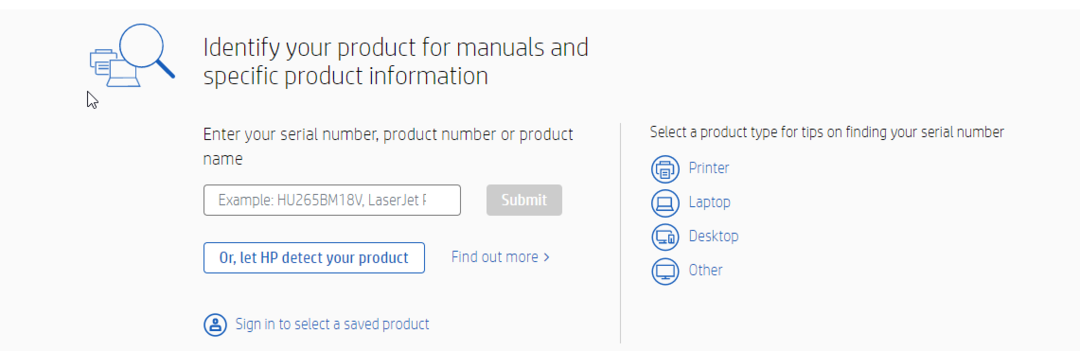
- Kun tuote havaitaan, sinut ohjataan toiselle sivulle. Siirry kohtaan Ohjelmistot ja ajurit -välilehti.
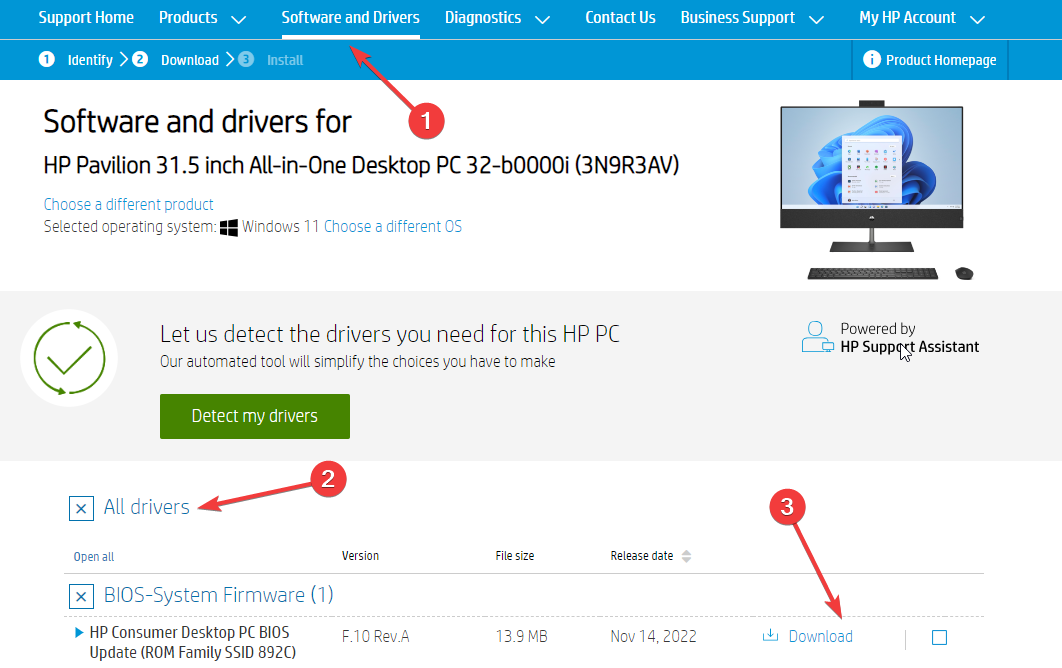
- Klikkaus Kaikki kuljettajat ja lataa BIOS tiedosto. Jos se on zip-tiedosto, pura se ja siirrä se USB-asemaan.
2.2 Päivitä BIOS
- Liitä USB-asema vialliseen tietokoneeseen ja käynnistä tietokone. Jos teet nämä vaiheet kannettavalla tietokoneella, varmista, että laturi on kytketty.
- Siirry BIOSiin painamalla F2-, Delete-, F8- tai valmistajan ilmoittamaa näppäintä.
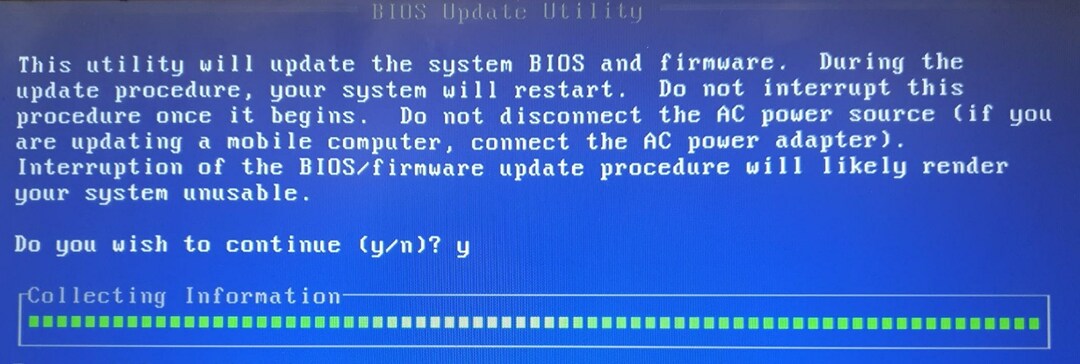
- Valitse BIOSissa vaihtoehto BIOSin päivittämiseksi ja valitse se.
- Valitse nyt BIOS-päivitystiedosto USB-muistitikulta ja odota, kunnes BIOS päivittyy. BIOS-laiteohjelmiston päivitysprosessi voi vaihdella valmistajasta toiseen; sinun on tarkistettava valmistajan verkkosivusto.
- Virhe 0x80242020: Mikä se on ja kuinka se korjataan nopeasti
- Näyttö menee mustaksi, kun se liitetään ulkoiseen näyttöön [Korjaa]
- Virhekoodi 0x80041010: Kuinka korjata se nopeasti
- Korjaus: Työpöytä viittaa sijaintiin, joka ei ole käytettävissä
- Virhe 0x0000142: Kuinka korjata se 5 yksinkertaisessa vaiheessa
3. Suorita muistitesti
3.1 Jos tietokoneesi käynnistyy – käytä Windowsin muistidiagnostiikkaa
- paina Windows avain, tyyppi Windowsin muistin diagnostiikkatyökaluja napsauta Avata.
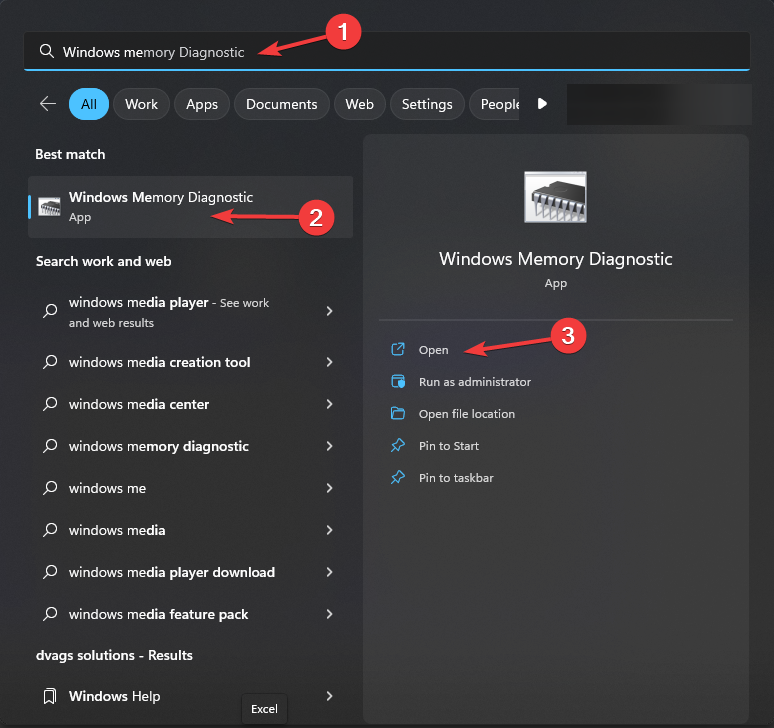
- Napsauta seuraavassa ikkunassa Käynnistä nyt uudelleen ja tarkista ongelmat.
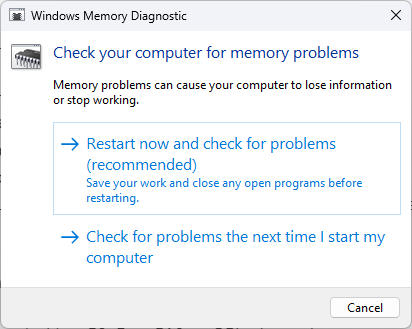
- Nyt tietokoneesi käynnistyy uudelleen automaattisesti, ja Windowsin muistin diagnostiikkatyökalu juoksee.
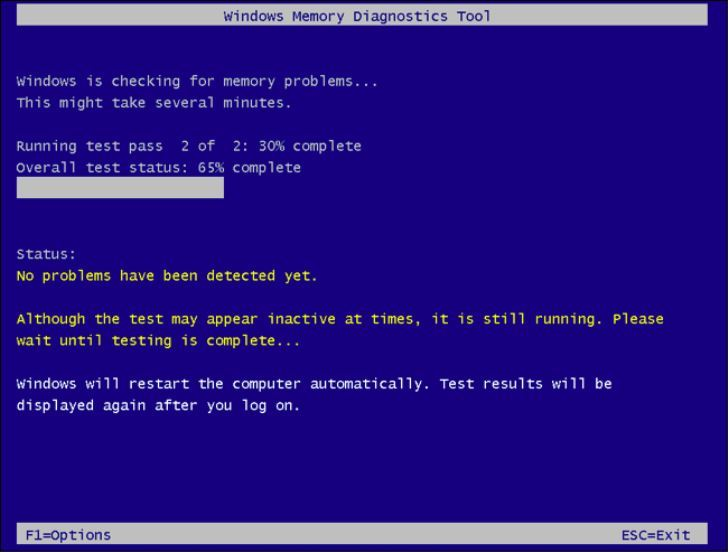
- Kun prosessi on valmis, tietokoneesi käynnistyy uudelleen. kirjaudu sisään tietokoneellesi, niin saat virheraportin.
3.2 Jos tietokoneesi ei käynnisty – suorita muistitesti BIOSin kautta
- Käynnistä tietokone uudelleen ja paina määritettyä näppäintä F2, poistu, F10, tai DEL, laitteen valmistajasta riippuen, siirtyäksesi BIOSiin.
- Kun olet BIOSissa, etsi valikko, joka liittyy Järjestelmän diagnostiikka. Etsi välilehden alta JärjestelmäTestata tai Muistitesti.
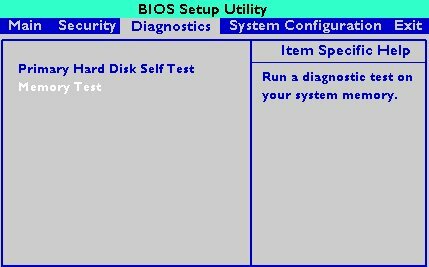
- Aloita testi noudattamalla näytön ohjeita. Muistitesti suoritetaan ja tarkistaa kaikki alueet virheiden varalta; tämä prosessi voi kestää muutamasta minuutista muutamaan tuntiin.
- Kun testi on valmis, saat tuloksen. Saatat joutua vaihtamaan muistimoduulin, jos siinä on virheitä. Jos virheitä ei kuitenkaan ole, sulje BIOS ja siirry seuraavaan vaiheeseen.
4. Asenna käyttöjärjestelmä uudelleen
Sinun on ehkä asennettava käyttöjärjestelmä uudelleen ongelman korjaamiseksi, jos mikään ei auta. Voit asentaa käyttöjärjestelmän uudelleen seuraavasti:
- Siirry toisella tietokoneella tai kannettavalla tietokoneella kohtaan Lataa Windows 11 -sivu Microsoftin verkkosivustolta.
- Alla Luo asennusmedia, klikkaus Lataa nyt.
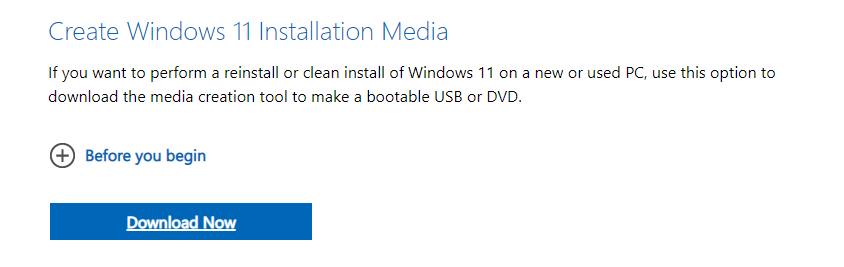
- Kaksoisnapsauta ladattua tiedostoa ja napsauta Joo UAC-kehotteessa.
- Aseta USB-asema, ja varmista, että USB-asemassa on 8 Gt tilaa.
- The Windows 11 -asennus sivu tulee näkyviin; klikkaus Hyväksyä hyväksyä lisenssiehdot.
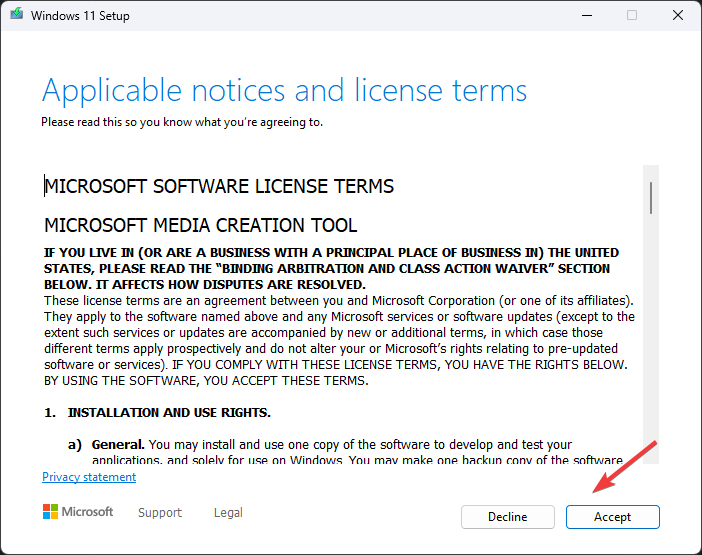
- Käytössä Valitse kieli ja painos ikkuna, valitse Kieli, Painosja napsauta Seuraava.
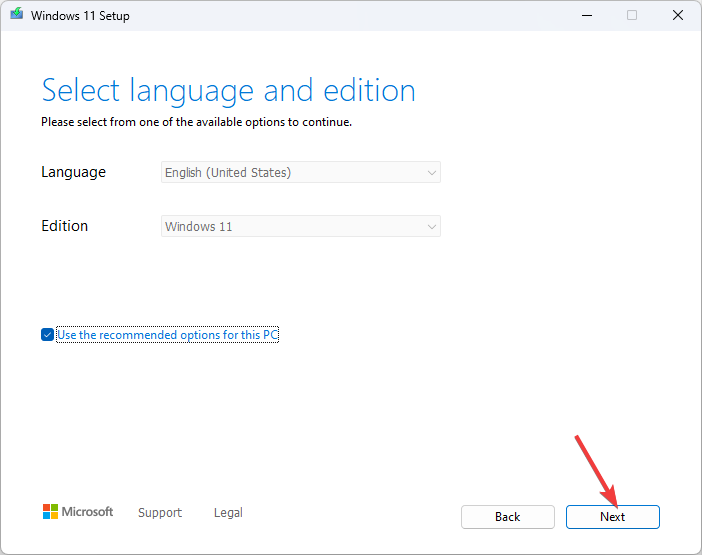
- Käytössä Valitse käytettävä media ikkuna, valitse USB muistitikku ja napsauta Seuraava.
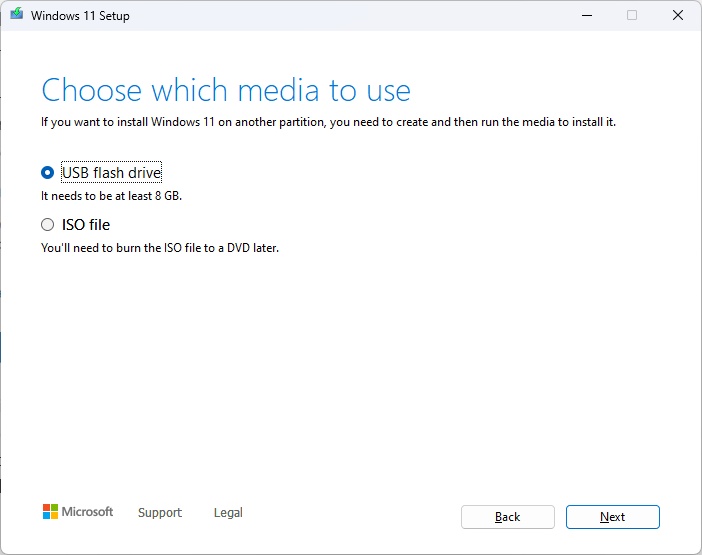
- Seuraa näytön ohjeita ja napsauta Suorittaa loppuun.
4.2 Asenna Windows 11 uudelleen tietokoneellesi
- Aseta USB-asema ja käynnistä tietokone uudelleen.
- Tietokone käynnistyy, paina määritettyä näppäintä BIOS; se voisi olla F2, poistu, F10, tai DEL, riippuen laitteen valmistajasta.
- Muuta käynnistysjärjestystä pyydettäessä ja käynnistä se uudelleen USB: n avulla. Sinua kehotetaan painamaan mitä tahansa näppäintä jatkaaksesi käynnistystä.
- Kun tietokoneesi käynnistyy uudelleen, näyttöön tulee Windows 11:n asennus.
- Valitse Asennuskieli, Aika- ja valuuttamuoto, ja näppäimistö tai syöttötapa. Kun olet tehnyt valinnan, napsauta Seuraava.
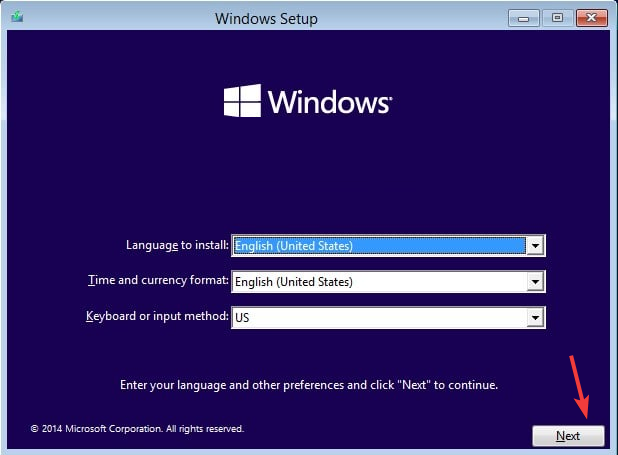
- Noudata näytön ohjeita ja napsauta Asenna viimeisellä näytöllä aloittaaksesi asennuksen. Odota muutama minuutti prosessin viimeistelemiseksi.
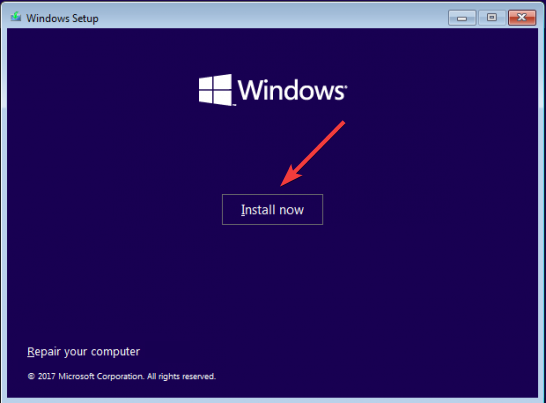
Joten nämä ovat vaiheet, jotka sinun on noudatettava korjataksesi muistin päivitysajastimen virhe. Kokeile niitä ja kerro meille, mikä toimi sinulle alla olevissa kommenteissa.
Onko sinulla edelleen ongelmia? Korjaa ne tällä työkalulla:
Sponsoroitu
Jos yllä olevat neuvot eivät ratkaisseet ongelmaasi, tietokoneessasi saattaa esiintyä syvempiä Windows-ongelmia. Suosittelemme lataamalla tämän tietokoneen korjaustyökalun (arvioitu erinomaiseksi TrustPilot.com-sivustolla) käsitelläksesi niitä helposti. Napsauta asennuksen jälkeen Aloita skannaus -painiketta ja paina sitten Korjaa kaikki.


